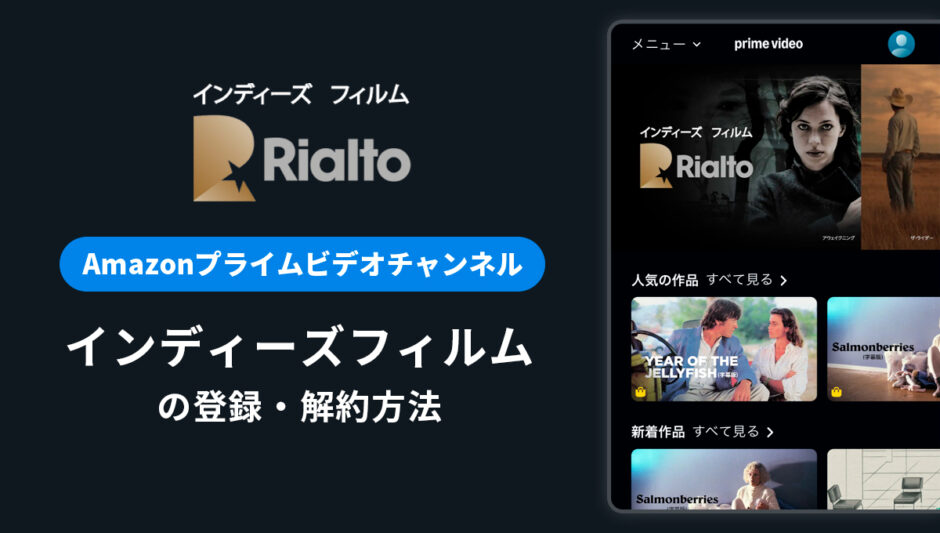世界中のインディーズ映画を視聴できる「インディーズフィルム by Rialto」。
「チャンネルの登録や解約の方法が分からない…」「無料体験後に課金されないか心配」といった声も多く聞かれます。
このページでは、Amazonで視聴ができる「インディーズフィルム」の料金や無料体験、チャンネルの登録、解約方法について詳しく解説していきます。
Amazonで14日間無料
インディーズフィルムとは?

インディーズフィルムは、世界中のインディーズ映画を視聴できるチャネルです。
Amazonプライム会員向けのサービス「プライムビデオチャンネル」で、サブスクリプションの専門チャンネルとして提供されています。
インディーズフィルムを見るには?
インディーズフィルムは、「Amazonプライム会員」になりチャンネルの登録を行うことで視聴ができるようになります。
上記の2つに分けて、それぞれの視聴までの流れをみていきましょう。
すでにAmazonプライム会員の場合には、インディーズフィルムのページからチャンネル登録を行うことで視聴を始めることができます。
2.Amazonプライム会員ではない場合
Amazonプライム会員ではない場合には、
- Amazonプライム会員の登録
- インディーズフィルムのチャンネル登録
を行う必要があります。
Amazonプライム会員は、初回登録の場合には30日間の無料体験が用意されており、月額600円と年額5,900円の2パターンの料金設定があります。
以下のページでは、Amazonプライム会員の登録方法について詳しく解説しています。
 【スマホで5分】Amazonプライムビデオの登録方法をわかりやすく解説
【スマホで5分】Amazonプライムビデオの登録方法をわかりやすく解説
インディーズフィルムの料金・無料体験
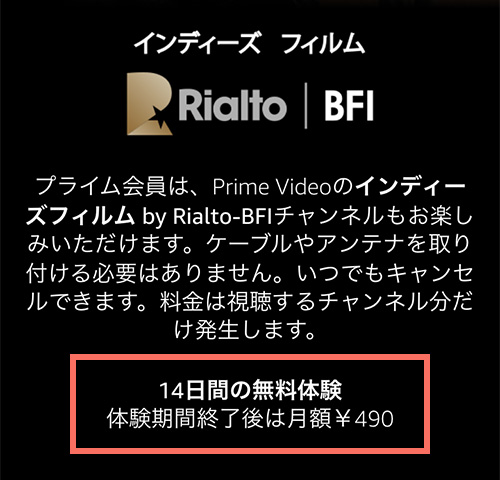
| 料金(税込) | 月額 490 円 |
| 無料体験期間 | 14日間無料 |
インディーズフィルムの料金は月額490円(税込)です。
初めて登録する場合には、14日間の無料体験で視聴をすることができます。無料期間は、チャンネル登録をした日時から計算され14日後までが無料で視聴できる期間となります。
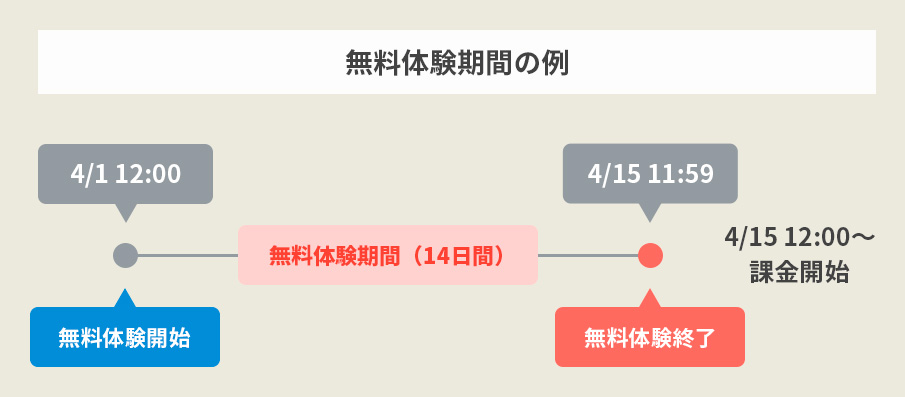
それまでに解約手続きを行っておけば、チャンネルの料金が課金されることはありません。
14日間の無料体験で視聴
料金の支払い方法は?
インディーズフィルムのチャンネル料金の支払い方法には以下のものがあります。
- クレジットカード
- Visa
- JCB
- MasterCard
- American Express
- Diner’s Club
- キャリア決済
- d払い
- auかんたん決済
- ソフトバンクまとめて支払い
- Paidy(あと払い)
Amazonでインディーズフィルムを登録する方法・手順
インディーズフィルムは、以下の手順でチャンネル登録を行うことができます。
- インディーズフィルムのページにアクセス
- 「今すぐ14日分無料体験」ボタンを押す
- 内容を確認し「インディーズフィルムを登録する」ボタンを押す
- チャンネル登録完了
14日間の無料体験を始める
「チャンネルの登録がうまくできない」という方は、以下のページで実際の画面キャプチャ付きで詳しく解説していますので、参考にされてください。
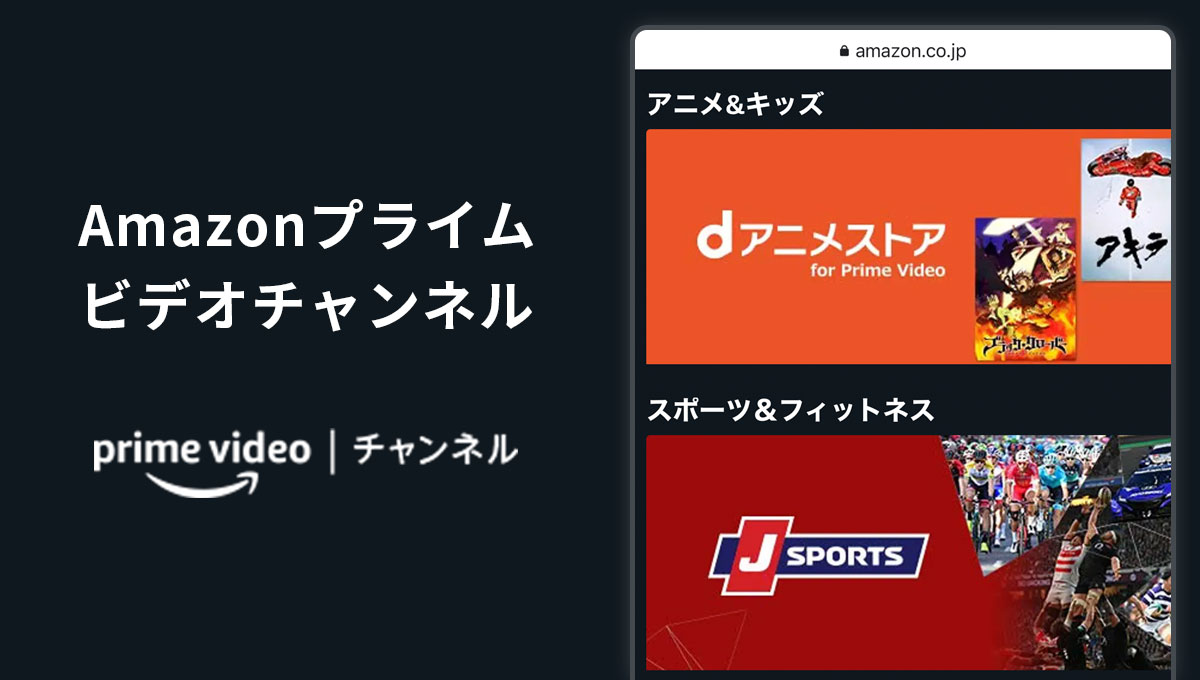 Amazonプライムビデオチャンネルの登録方法をスマホ・PC画像付きで丁寧に解説|料金や無料体験の一覧まとめ
Amazonプライムビデオチャンネルの登録方法をスマホ・PC画像付きで丁寧に解説|料金や無料体験の一覧まとめ
Amazonでインディーズフィルムを解約する方法・手順
インディーズフィルムの解約は、ブラウザからはプライムビデオのチャンネル設定ページで行うことができます。
「無料期間だけ利用したい」といった場合には、忘れないうちに解約手続きも済ませておきましょう。

まずは、Amazonプライムビデオの「チャンネル設定ページ」にアクセスします。
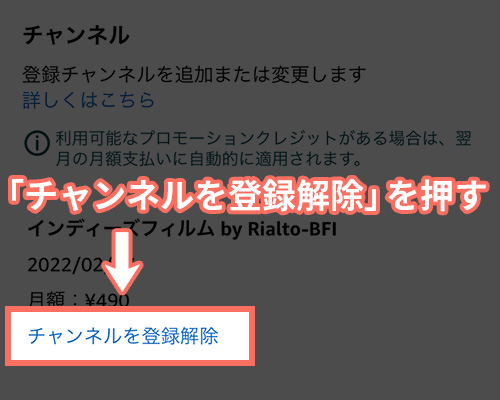
「チャンネル」の項目内に、現在登録しているチャンネルが表示されます。
インディーズフィルムの価格の下にある「チャンネルをキャンセル」の青色の文字(リンク)を押します。
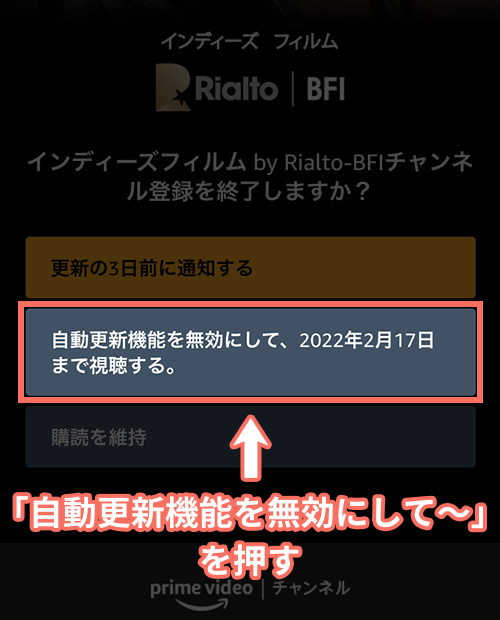
「自動更新機能を無効にして、2022年2月17日まで視聴する」と表示されているボタンを押します。
↑ボタンの日付は、実際の無料期間までが表示されます。
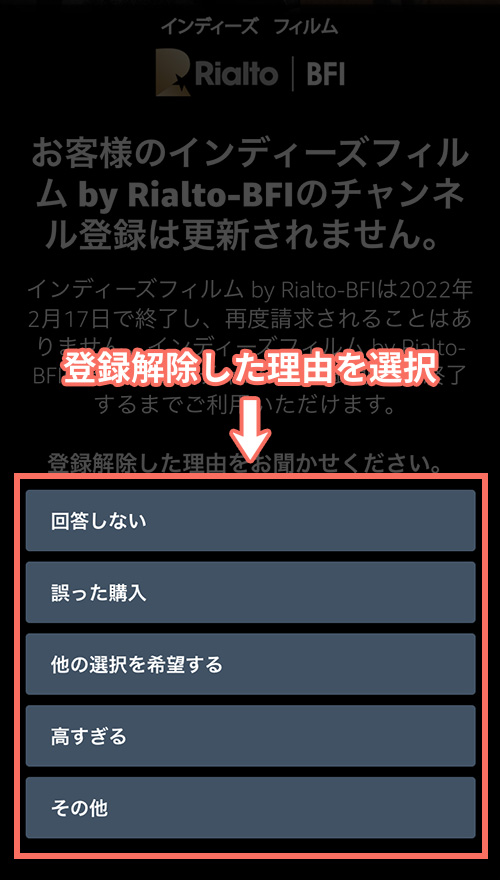
ここでは、チャンネルを登録解除する理由の該当箇所を押します。
筆者は一番上の「回答しない」を選択しました。
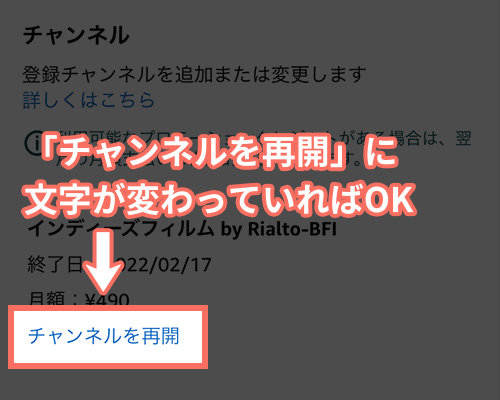
以上の手順で、インディーズフィルムの解約は完了です。
再度チャンネル設定ページが表示されますが、
[チャンネルをキャンセル]→[チャンネルを再開]に文字が変わっていれば、問題なく解約できているということになります!
インディーズフィルムをスマホアプリから解約する方法
インディーズフィルムをプライムビデオのスマホアプリから解約する方法を解説します。
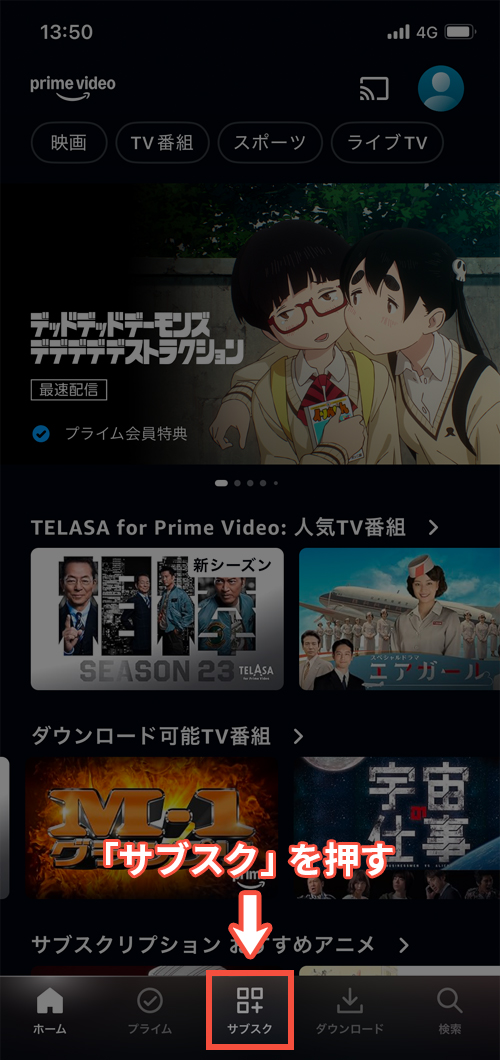
プライムビデオのアプリを開き、下部メニューの「サブスク」を押します。
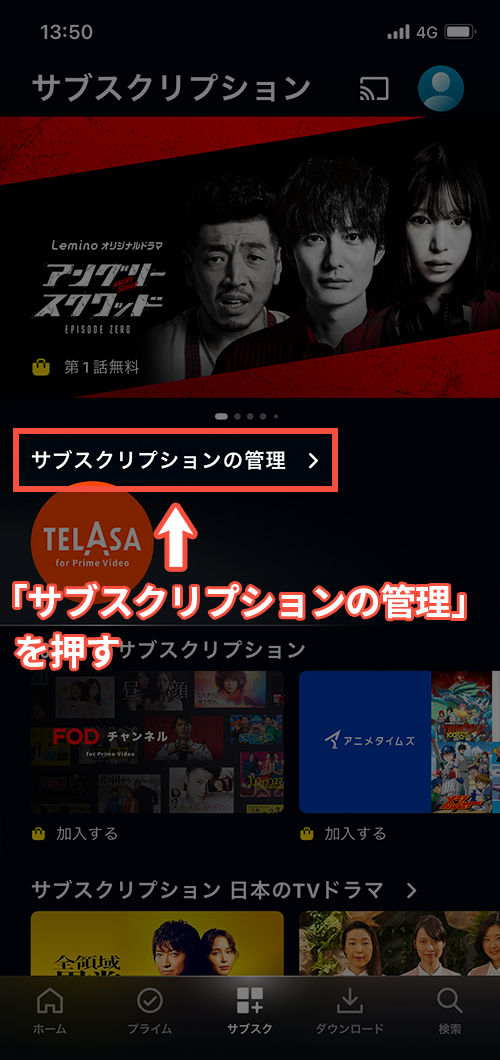
「サブスクリプションの管理」を押します。
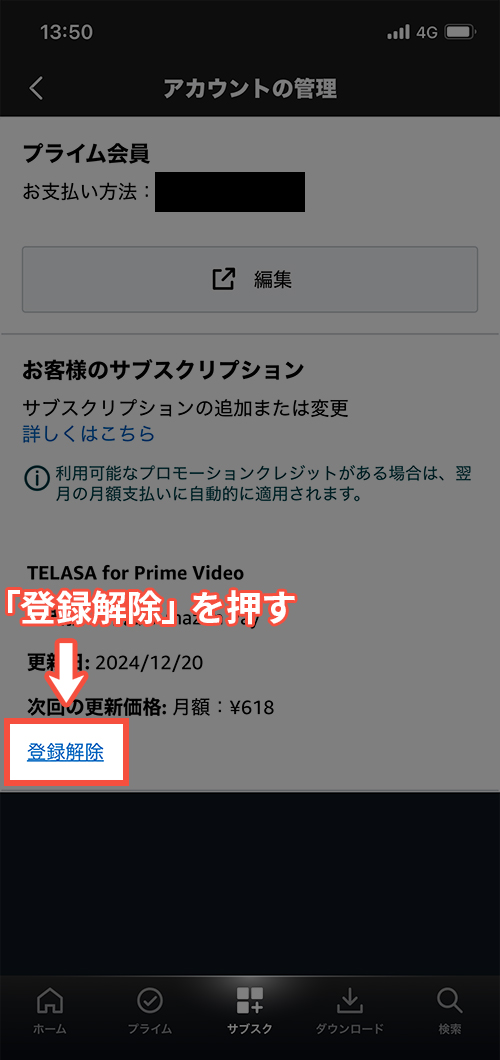
アカウントの管理ページにて「登録解除」を押します。
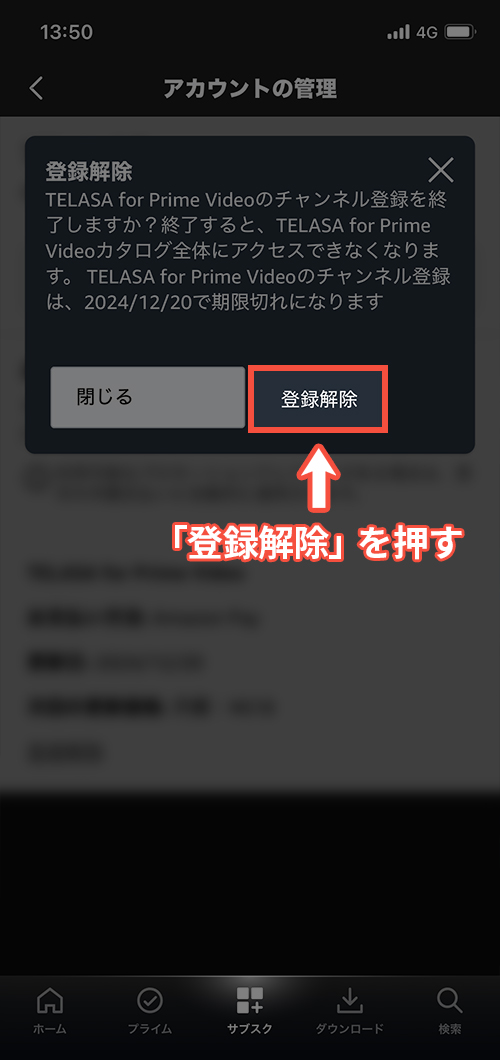
登録解除についてのメッセージが表示されます。
画像の箇所の「登録解除」を押します。
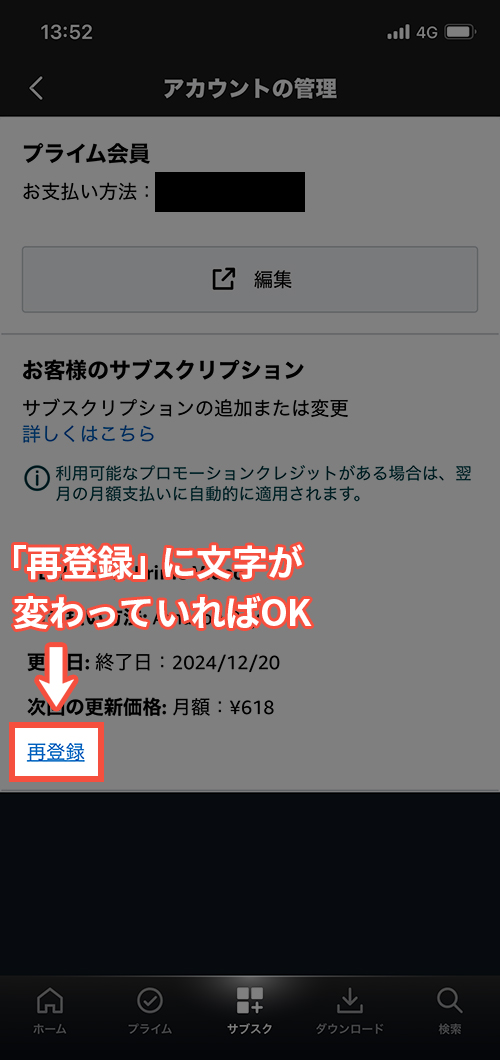
以上の手順で、スマホアプリからのインディーズフィルムの解約は完了です。
再度チャンネル設定ページが表示されますが、
[チャンネルをキャンセル]→[チャンネルを再開]に文字が変わっていれば、問題なく解約できているということになります!
まとめ
Amazonプライムビデオのサブスクリプション「インディーズフィルム」について紹介しました。
まずは、14日間の無料体験でインディーズフィルムのお試し視聴をされてみてください!
14日間の無料体験を始める